Това малко стрийминг устройство прави всичко, което оригиналният Chromecast може, но с Google TV OS отгоре.
9.00 / 10
Прочетете отзиви
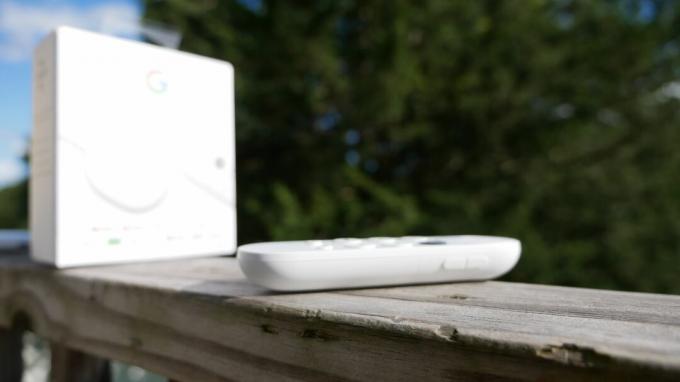
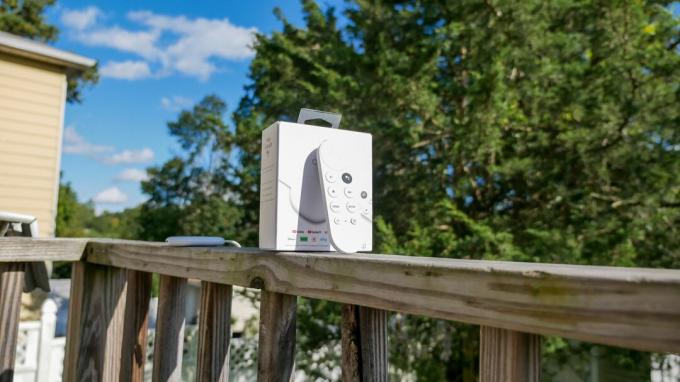






Това малко стрийминг устройство прави всичко, което оригиналният Chromecast може, но с Google TV OS отгоре и дистанционно. Освен ако не презирате абсолютно Google, няма причина да не преградите Chromecast с Google TV, тъй като наистина е фантастично устройство за стрийминг на видео.
- Марка: Google
- Операционна система: Google TV
- Приложения за изтегляне: 6500+
- Резолюция: 4K
- Пристанища: USB-C
- Поддържани аудио кодеци: Пропускане на Doly Atmos (без декодиране)
- Включва дистанционно управление на Google Assistant
- Google TV OS улеснява намирането на ново съдържание
- Поддръжка за 4K, HDR, Dolby Vision и Dolby Atmos
- Прави всичко, което оригиналният Chromecast може
- $ 50 цена
- Няма поддръжка за Stadia ден 1
- Силно зависи от екосистемата на Google
- Няма Apple TV +

Пазарувайте
В блока има нов стрийминг ключ, който идва от Google. Chromecast с Google TV запазва основната функция, която прави Chromecast Chromecast, но също така напълно разклаща нещата, като добавя операционната система Google TV.
Вместо да използва телефон, таблет или компютър, за да предава медии на устройството, Google включи напълно функционална операционна система. Това извлича Chromecast от собственото му нишово устройство и го поставя на конкурент с устройства като Roku Streaming Stick + и Amazon Fire TV Stick 4K.
Което ни води до големия въпрос: Google достоен конкурент ли е или компанията трябва да се придържа към устройствата за кастинг, за които е известна?
Какво има в кутията?
Когато за първи път носите своя лъскав нов Chromecast с Google TV вкъщи, ще намерите компактна кутия с всичко необходимо.
Първо, има донгъл Chromecast с Google TV в избрания от вас цвят. Предлага се в сняг (бял), изгрев (розов) и небе (син). Може да не мислите, че изборът на цвят има значение за донгъл, който ще седи зад телевизора, но Google крие в кутията колоритен чейнджър, който ще направи избора на цвят важен в дистанционното.
Има и USB-C кабел, 7,5-ватова мощност, документация и дистанционно за промяна на играта. Точно така, Chromecast с Google TV всъщност се предлага със собствено дистанционно управление. Две батерии AAA са отговорни за поддържането на дистанционното управление.
Това е солиден малък пакет, който се доставя с всичко необходимо, за да започнете да гледате любимите си предавания и филми. Но добре изглеждащият хардуер и дистанционното могат да носят устройството досега. Софтуерът е това, което трябва да го пренесе през финалната линия.
Chromecast с Google TV Design
Google остана с дизайн, който напомня на най-новата линия устройства Chromecast. Ключът виси от HDMI кабел, който се свързва към телевизора. В долната част на Chromecast има USB-C порт, който се използва за захранване на устройството.
Говорейки за захранването, в зависимост от вашия телевизор, ще трябва да включите Chromecast в контакт вместо в USB порта на вашия телевизор. Някои телевизори ще захранват Chromecast с ограничени функции, но най-добре е да го включите към включения USB щепсел, за да бъдете в безопасност.
Донгълът е с дължина 6,4 инча, ширина 2,4 инча и дълбочина 0,5 инча. Той накланя везните на 1,9 унции. Той е достатъчно малък, за да се побере зад почти всеки телевизор, независимо колко стегнен е настройката ви.
Извън самия ключ Google включи и дистанционно управление, което наистина прави това устройство да се откроява от предишните итерации на Chromecast. Разбира се, все още можете да използвате приложения на телефона си за управление на устройството, но можете да използвате и дистанционно управление, за да навигирате във всички приложения, които сте инсталирали на вашия донгъл.
Дистанционното се доставя с всички бутони, необходими за управление на вашите приложения и мултимедия. Отстрани на дистанционното има бутони за сила на звука, които можете да използвате за управление или на телевизор, или на система за домашно кино. Започвайки отдолу, има бутон за захранване и бутон за вход, които се използват съответно за включване и изключване на телевизора и преминаване към други входове. Над тях са бутоните за YouTube и Netflix, след това начало и заглушаване и накрая бутон за връщане назад и най-важният бутон на Google Assistant.
Google реши да направи бутона на Google Assistant по-различен от останалите на дистанционното, което го откроява, когато го гледате в периферното си зрение.
Завършването на дистанционното е четирипосочна насочена подложка с бутон в центъра. По този начин ще направите по-голямата част от навигацията около операционната система и управлението на медиите.
Дистанционното е доста малко, но се чувства удобно в дланта на ръката ви. Всички бутони са лесно достъпни, без да движите ръката си. Освен това, въпреки че дистанционното е малко, то е дебело, което означава, че трябва да можете лесно да го следите.
Chromecast с функции на Google TV
Chromecast с Google TV има много функции, които го отличават от тълпата в пространството за видео стрийминг. Има гореспоменатото дистанционно, което предлага пълна поддръжка за Google Assistant. Това означава, че не само можете да го използвате, за да контролирате медиите си, но можете да направите всичко друго, което може да направи Google Assistant. Например имам чифт интелигентни климатици за прозорци и мога да задържа бутона на дистанционното, за да регулирам температурата.
Въпреки че тези функции са страхотни, причината да купувате Google TV с Chromecast е да консумирате мултимедия, а устройството има всички функции, които някога биха ви се наложили да го направите.
Google казва, че има достъп до над 6500 приложения, така че ако има нещо, което искате да направите с вашия Chromecast с Google TV, вероятно можете да го направите. На всичкото отгоре можете свободно да зареждате всяко друго приложение, така че можете буквално да правите всичко с него.
Самият хардуер поддържа 4K, HDR, Dolby Vision и Dolby Atmos, въпреки че действителната поддръжка за някой от тях ще се свежда до това дали съдържанието, което искате да гледате, е налично с тези функции.
Извън всички приложения има традиционното кастинг, което ви позволява да предавате съдържание от вашия телефон, лаптоп или таблет директно на големия екран.
Избор на бюджетен медиен стример? Google Chromecast е добър вариант, но какво всъщност е и как работи Chromecast?
Настройка на Chromecast с Google TV
Процесът на настройка е бърз и безболезнен. Google ви води през всичко. Всичко, което трябва да направите, е да включите донгъла в телевизора, да включите USB-C кабела в захранващия адаптер, да поставите батерии в дистанционното (те са включени) и да изчакате Chromecast да се зареди.
Оттам ще бъдете инструктирани да използвате приложението Google Home, за да завършите останалата част от процеса на настройка. Можете да изберете да го направите на дистанционното, но вероятно ще откриете, че въвеждането на всичко с дистанционното е малко досадно.
След като преминете през процеса на настройка, ще бъдете готови да започнете да настройвате вашите приложения и услуги. По подразбиране Google има инсталирани няколко приложения, но можете да ги премахнете свободно, ако всъщност не използвате тези услуги. Можете да натиснете раздела за приложения, за да изтеглите приложенията за услуги, които редовно използвате (например, може да искате да изтеглите Plex, който не е инсталиран по подразбиране).
Когато приключите с стартирането и изпълнението на приложенията си, ще бъдете готови да започнете да се наслаждавате на звездния опит, създаден от Google с Google TV.
Използване на Chromecast с Google TV
Използването на Chromecast с Google TV е наистина приятно и почти няма недостатъци в преживяването. Google реши да създаде единен начален екран, пълен с препоръки от всички инсталирани приложения. Това означава, че ще видите вашите филми и телевизионни предавания на Netflix и Hulu едно до друго в перфектна хармония.
Има и раздел, който ще ви покаже какво е популярно около Google. Това ще ви покаже елементи, които не са част от абонаментите ви, но може да ви вдъхнови да изпробвате нова услуга, ако наистина има нещо, което искате да видите.
Навигирането в съдържанието в Google TV е доста опростено, въпреки че понякога може да бъде малко тромаво. Google избра да отиде с хоризонтално превъртане, а за категории, които имат много филми или предавания, може да отнеме малко време, за да превъртите през тях. Това не е голяма сделка и ако търсите нещо конкретно, вероятно ще искате да използвате функционалността за търсене така или иначе.
След като всъщност щракнете върху филм или шоу, ще видите интелигентно проектиран екран, който ви показва визуализация на трейлъра, информация за филма, актьорския състав и т.н. Ще видите бутони, показващи места за гледане, възможност за гледане на целия трейлър, място за отбелязване на шоу или филм като гледано и т.н. На този екран има много информация и опции, но е невероятно добре проектиран и е полезен.
Всъщност гледането на съдържание е фантастично изживяване с Chromecast с Google TV. Независимо дали ще изберете Hulu, Netflix, YouTube или каквото и да е друго, съдържанието се възпроизвежда безпроблемно в HD (или 4K, ако е налично) и изглежда страхотно.
Има много настройки, с които да играете на Chromecast с Google TV. Извън основните настройки можете да активирате режима за програмисти и да бъркате с почти всичко. Можете да зареждате странични приложения, които не са налични, така че възможностите наистина са ограничени до вашето въображение.
Говорейки за въображение, можете да използвате Chromecast с Google TV, за да играете игри с Bluetooth контролер, въпреки че собствената услуга за стрийминг на Google Stadia не се поддържа официално при стартирането. Можете да заредите Stadia на устройството и то работи, но би било хубаво да видим как Google предлага услугата от първия ден.
Един лек проблем, който имах, когато прехвърлях от телефона си към Chromecast с Google TV. Понякога устройството не се показва в списъка с налични устройства, така че ще трябва да хвана дистанционното и да събудя Chromecast, за да го предам. Това не се случваше през цялото време и изключих настройката за сън, така че не съм сигурен какъв е проблемът. Това не е прекъсвач на сделките, тъй като устройството така или иначе наистина е проектирано да се използва с дистанционното, но ако сте голям кастинг, може да е нещо, което ви спира.
Друг проблем, който Google заяви, че възнамерява да реши, е как работи с телевизионни услуги на живо, които не са YouTube TV. Използвам Hulu с Live TV и той не е интегриран в раздела на живо, нито работи с глас. Не мога да използвам команди като „Хей, Google, включи играта на Янките“ с Hulu. Вместо това трябва да отворя Hulu и след това да избера канала, в който се излъчва играта. Ако бях в YouTube TV, тези команди биха работили. Надяваме се, че Google публикува актуализация на софтуера, която интегрира телевизия на живо от други услуги по-добре скоро, тъй като ще направи преживяването много по-добро.
Като цяло не можех да бъда по-щастлив с Chromecast с Google TV. Вече открих много нови неща, които да гледам, и върши чудесна работа, като научи вкусовете ми и ми показва неща, които ме интересуват. Въпреки че не е перфектно устройство, за първи опит е отлично. Това, че Google може да издава актуализации на софтуера, за да подобри малките проблеми, също е добро нещо.
Трябва ли да купите Chromecast с Google TV
Мога да кажа с абсолютна сигурност, че Chromecast с Google TV си струва да се купи. Срещу 50 долара получавате цялата доброта за кастинг, с която сте свикнали с оригиналния Chromecast, но също така вземете добре проектиран интерфейс, който обединява всички ваши любими стрийминг услуги в едно място. Получавате 4K, HDR, удобно гласово дистанционно и много повече.
Освен ако не презирате абсолютно Google, няма причина да не преградите Chromecast с Google TV, тъй като наистина е фантастично устройство за стрийминг на видео.
Надяваме се елементите, които препоръчваме и обсъждаме, да ви харесат! MakeUseOf има партньорски и спонсорирани партньорства, така че получаваме част от приходите от някои от вашите покупки. Това няма да повлияе на цената, която плащате, и ни помага да предложим най-добрите препоръки за продукти.
- Отзиви за продукти
- Развлечения
- Хулу
- Chromecast
- Plex
- Поточно предаване на медии
- Android TV
- YouTube TV
- Disney Plus

Dave LeClair пише Google / Android новини, управлява социалните медии и се появява във видеоклипове.
Абонирайте се за нашия бюлетин
Присъединете се към нашия бюлетин за технически съвети, рецензии, безплатни електронни книги и ексклузивни оферти!
Още една стъпка…!
Моля, потвърдете имейл адреса си в имейла, който току-що ви изпратихме.

